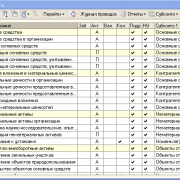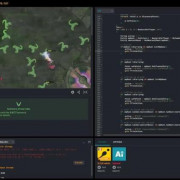Кыргызско-российский славянский университет
Документы
- Правила приема на программы подготовки магистров в 2021 году
- Критерий отбора при равных баллах для абитуриентов магистратуры.
- Лицензии, свидетельства о государственной аккредитации
- Прейскурант тарифов на платные образовательные услуги на 2021-2022 гг. (рус.)
- Приказ о внесении дополнений в Прейскурант тарифов на платные образовательные услуги от 28.06.2021
- Прейскурант тарифов на платные образовательные услуги на 2021-2022 гг. (кырг.)
- О требованиях к образованию поступающих в магистратуру
- Образец договора на оказание платных образовательных услуг по основным образовательным программам магистратуры
- План приема на контрактную основу обучения в 2020-21 уч.году
- Бюджетные места РФ на 2022-2023 г. по укрупненным группам специальностей и направлений подготовки (Приказ №345 от 29 апреля 2021 г.)
- Места выделяемые МНиВО РФ для целевого приема: не выделяются
Ближайшие вузы
Российский государственный социальный университет — филиал 714000, Киргизская Республика, г. Ош, ул. Карасуйская, д. 161
Опираясь на научные исследования мирового уровня, РГСУ готовит лучших в России специалистов и управленческую элиту социальной сферы, формируем социально активных и социально ответственных граждан России, высоко адаптированных к современным условиям рынка, способствуем интеграции членов нашей команды в глобальное сообщество профессионалов
0 км
Бишкекский филиал Московского института предпринимательства и права 722064, Республика Кыргызстан, г. Бишкек, ул. Байтика Баатыра, д. 122
0 км
Бишкекский филиал Международного славянского института 724301, Республика Кыргызстан, Аламудунский район, с. Лебединовка, ул. Мичурина, д. 119
0 км
Кыргызско-Российская Академия образования (Институт) 720009, Кыргызская Республика, г. Бишкек, ул. Л. Толстого, д. 210
0 км
Российский экономический университет им. Г.В. Плеханова — Бишкекский филиал 720033, Кыргызская Республика, г. Бишкек, ул. Тоголок Молдо, д. 58
Главная особенность филиала – подготовка высококвалифицированных кадров по торгово-экономическим специальностям на основе государственных образовательных стандартов Российской Федерации с выдачей выпускникам диплома российского государственного образца.
0 км
Больше? Ещё 20 ближайших вузов
Сообщения
 Рисунок 7. Главная страница сервиса «Сообщения»
Рисунок 7. Главная страница сервиса «Сообщения»
Страница делится на две части:
1. Панель управления сообщениями. Данный элемент предназначен для быстрого доступа к входящим, отправленным и удаленным сообщениям.
Если у пользователя имеются непрочитанные входящие сообщения, то в заголовке панели будет присутствовать значок
В центре значка будет отображаться количество новых сообщений. Также данная панель содержит ссылку
при нажатии, на которую пользователь перейдет к странице создания нового сообщения (см. рисунок 10).
2. Список сообщений. В данной области представлен список входящих, отправленных или удаленных сообщений пользователя в зависимости от выбранного пункта панели управления. В списке входящих непрочитанные сообщения выделены красным маркером
. В списке сообщений пользователь может осуществлять следующие действия:
- Выбор сообщений для просмотра. Для выполнения данного действия необходимо выбрать нужное сообщение, кликнув на него мышкой. После чего пользователь перейдет на страницу просмотра сообщения (см. рисунок 9).
- Удаление входящего или отправленного сообщения в корзину (чтобы безвозвратно удалить сообщения из системы, необходимо выполнить данное действие в списке удаленных). Для выполнения данного действия пользователю необходимо выбрать сообщение, поставив флажок в поле под изображением корзины и нажать кнопку Удалить(см. рисунок 8).
Рисунок 8. Выбор сообщения для удаления.
На Рисунке 9 представлена рабочая область страницы просмотра сообщения. При помощи данной страницы пользователь сможет выполнить следующие действия:
- Удалить сообщение. Для выполнения данного действия пользователю необходимо нажать кнопку
- Ответить отправителю. При просмотре сообщения пользователь имеет возможность отправки ответа, для этого ему необходимо кликнуть мышкой на значок
(Создать новое).После чего откроется поле для ввода ответа (см. рисунок 9). Отправка сообщения выполняется нажатием кнопки Отправить ответ.
 Рисунок 9. Рабочая область страницы просмотра сообщения
Рисунок 9. Рабочая область страницы просмотра сообщения
После просмотра сообщения пользователем, оно помечается в системе как прочитанное.
На рисунке 10 приведена страница создания нового сообщения. Для того чтобы отправить пользователю сообщения необходимо выполнить следующие действия:
- Заполнить текстовое поле Тема.
- В текстовое поле Кому ввести ФИО получателя сообщения. Во время ввода ФИО в данное поле, будет производиться поиск пользователя в системе. Результат поиска будет представлен в виде выпадающего списка, при помощи которого пользователь может выбрать получателя.
- Ввести текст сообщения.
- Нажать кнопку
При нажатии данной кнопки произойдет отправка сообщения, пользователь при этом перейдет к списку отправленных сообщений.
 Рисунок 10. Рабочая область страницы создания нового сообщения
Рисунок 10. Рабочая область страницы создания нового сообщения
Меню навигации.
Основное назначение меню навигации — это обеспечение пользователям Портала быстрого и удобного доступа к опубликованным приложениям и сервисам.
Меню навигации представлено на каждой странице Портала и в свою очередь делится на главное меню и дополнительное.
На рисунке 2. представлено главное меню Портала. В нем отображается ФИО пользователя (первый пункт меню), а также категории опубликованных на Портале приложений, к которым пользователь имеет доступ.
 Рисунок 2. Главное меню страницы Портала ИАИСС
Рисунок 2. Главное меню страницы Портала ИАИСС
При клике мышкой на первый пункт меню, содержащий ФИО, пользователь перейдет на главную страницу портала, также при наведении пользователем курсора мыши на данный пункт откроется выпадающий список
(см. рисунок 3), содержащий ссылки для доступа к личному кабинету пользователя, процедурам смены пароля и выхода из Портала.
Рисунок 3. Ссылки для быстрого доступа к личному кабинету пользователя, смены пароля и выхода из Портала
В последующих пунктах Главного меню отображаются списки доступных
приложений, сгруппированных по категориям. Списки приложений
отображаются в виде выпадающих списков. При выборе приложения
производится его открытие на новой странице. При этом страница Портала
остается открытой. Если в категории нет доступных для пользователя
приложений, то название категории отображается темным цветом.
Кроме главного меню на каждой странице портала также представлено
дополнительное меню (см. рисунок 4), предназначенное для предоставления
пользователю доступа к Веб-сервисам, реализованным в рамках Портала:
- События – сервис, предоставляющий пользователю информацию о событиях, связанных с его профессиональной деятельностью.
- Сообщения – сервис, предоставляющий пользователям возможности для обмена между собой текстовыми сообщениями.
- Обновления – сервис, предоставляющий пользователям информацию об изменениях, связанных с функционированием Портала.
- Настройки – сервис для изменения настроек учетной записи пользователя и основных параметров, которые относятся к Порталу ИАИС.
 Рисунок 4. Дополнительное меню страницы Портала ИАИС ИАИС
Рисунок 4. Дополнительное меню страницы Портала ИАИС ИАИС
Также в первом блоке страницы Портала имеется ссылка на информацию о приложениях, доступных пользователю (Помощь). Для каждого приложения отображается контактная информация разработчиков и предоставлена возможность скачать электронный вариант справочного руководства пользователя.
События
Данный сервис предназначен для информирования пользователя Портала ИАИС ПетрГУ о событиях, связанных с его профессиональной деятельностью, например, информацией о приближающемся отпуске, о днях рождения сотрудников его отдела, о поручениях, которые необходимо выполнить в ближайшее время. На рисунке 6 представлена рабочая области страницы сервиса.

Рисунок 6. Сервис – события.
В левой части отображается календарь для просмотра событий по определенным датам. Дни месяца, для которых в системе указаны события, является ссылками (имеют подчеркивание и выделяются при наведении мышки). Непрочитанные события на календаре отображаются в виде красных кружков.
При выборе дня месяца в календаре открывается список событий на соответствующую дату.
В правой части страницы отображается список событий. В заголовке списка отображается критерий выбора событий (по подразделению, по дате, на месяц), а также ссылка с указанием количество событий на выбранный месяц.
Непрочитанные события в списке отображаются с красным значком. Если необходимо отметить событие как прочитанное, то достаточно поставить галочку в поле справа от описания события.
Специальности вуза
03.02.00
Политология
Бакалавр политологии
01.07.00
Физика
Бакалавр физики
08.01.00
Экономика
Бакалавр экономики
20.01.02
Приборы и методы контроля качества и диагностики
Инженер
14.02.02
Нетрадиционные и возобновляемые источники энергии
Инженер
07.15.01
Художественное проектирование костюма
Художник-стилист
27.01.04
Гидротехническое строительство
Инженер
02.06.02
Метеорология
Инженер
08.01.01
Экономическая теория
Экономист
03.18.01
Религиоведение
Религиовед, преподаватель
13.04.01
Физические процессы горного или нефтегазового производства
Горный инженер
03.12.03
Теория и практика межкультурной коммуникации
Лингвист, специалист по межкультурному общению
03.02.00
Политология
Магистр политологии
01.08.03
Микроэлектроника и полупроводниковые приборы
Физик-микроэлектронщик
01.07.00
Физика
Магистр физики
06.01.05
Стоматология
Врач
06.01.03
Педиатрия
Врач
06.01.01
Лечебное дело
Врач
19.07.01
Организация перевозок и управление на транспорте
Инженер по организации и управлению на транспорте
19.07.02
Организация и безопасность движения
Инженер по организации и управлению на транспорте;
27.01.15
Экспертиза и управление недвижимостью
Инженер
03.07.01
Международные отношения
Специалист в области международных отношений
08.01.02
Мировая экономика
Экономист
28.03.02
Комплексное использование и охрана водных ресурсов
Инженер
28.01.03
Защита в чрезвычайных ситуациях
Инженер
27.03.02
Дизайн архитектурной среды
Архитектор-дизайнер
27.01.12
Водоснабжение и водоотведение
Инженер
27.01.09
Теплогазоснабжение и вентиляция
Инженер
27.01.02
Промышленное и гражданское строительство
Инженер
23.01.05
Программное обеспечение вычислительной техники и автоматизированных систем
Инженер
27.03.01
Архитектура
Архитектор
08.01.10
Экономика и бухгалтерский учет (по отраслям)
Бухгалтер
03.05.02
Судебная экспертиза
Судебный эксперт
08.01.16
Математические методы в экономике
Экономист-математик
08.01.05
Финансы и кредит
Экономист
03.12.02
Перевод и переводоведение
Лингвист, переводчик
03.10.01
Филология
Филолог;
03.04.01
История
Историк;
03.03.01
Психология
Психолог;Преподаватель психологии
03.01.01
Философия
Философ, преподаватель
03.14.01
Культурология
Культуролог
03.12.01
Теория и методика преподавания иностранных языков и культур
Лингвист, преподаватель
03.06.01
Журналистика
Журналист
03.05.01
Юриспруденция
Юрист
15.03.01
Динамика и прочность машин
Инженер
08.05.07
Менеджмент организации
Менеджер
08.05.02
Экономика и управление на предприятии (по отраслям)
Экономист-менеджер
08.01.09
Бухгалтерский учет, анализ и аудит
Экономист
08.01.00
Экономика
Магистр экономики
03.24.01
Специалист по рекламе
01.07.01
Физика
Физик
Обновления
Данный сервис предназначен для информирования пользователей портала об изменениях в используемых ими приложениях (информация о новых функциональных возможностях приложения (со ссылкой на пошаговою инструкцию), изменениях и т.п.).
При нажатии на кнопку Все обновления откроется список всех доступных на данный момент обновлений (см. рисунок 11). Новые и не прочитанные сообщения в данном списке будут отмечены красным маркером
. По кнопке Подробнее открывается полный текст сообщения об обновлении.
 Рисунок 11. Список всех обновлений
Рисунок 11. Список всех обновлений
Для того чтобы отметить обновление как «прочитанное», пользователю достаточно щелкнуть мышью на флажок расположенный на кнопке Подробнее.